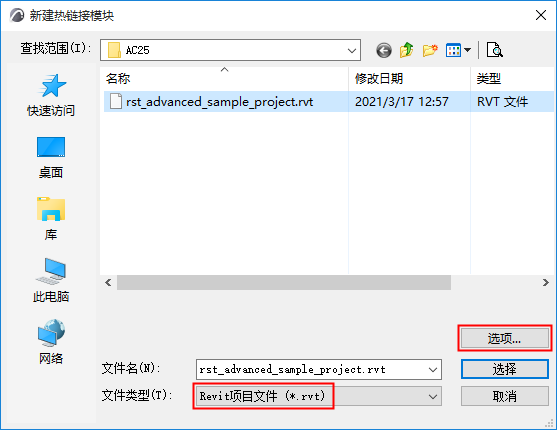
使用此工作流程從Revit RVT檔案導入3D模型元素,並將其作為熱連結放置在Archicad中。生成的GDL物件使用導入元素的精確幾何形狀和屬性,包括真實的表面顏色。Revit中的“專業”視圖過濾器集在ARCHICAD中也能正確識別。
使用相同的工作流程將RVT熱連結放置在Archicad中。
1。在ARCHICAD平面圖中:使用檔案 > 外部內容 > 放置熱連結。
2。在出現的“放置熱連結”對話框中,點擊選擇模塊。
3。在新建模塊彈出按鈕中,點擊從檔案或從BIMcloud
4。出現新建熱連結模塊對話框:瀏覽RVT類型檔案。
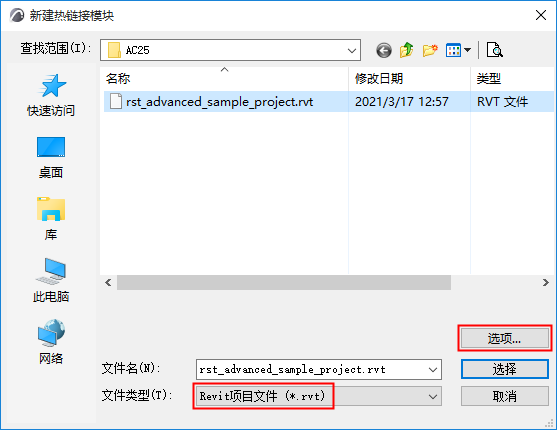
6。RVT 3D幾何熱連結選項 對話框出現。在這裡自定義導入選項:
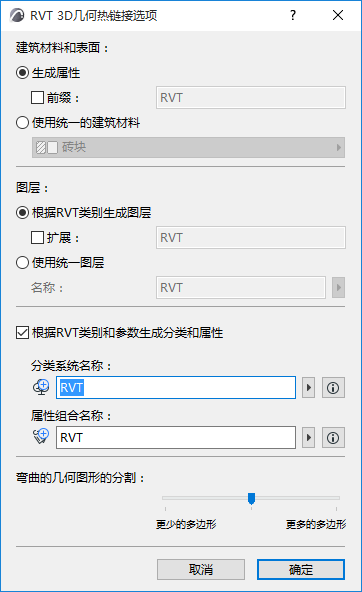
選擇這兩個選項之一來處理導入的Revit建築材料和表面。
•生成屬性:將每個Revit表面和材料作為“表面”和“建築材料”屬性添加到Archicad專案中,並帶有可選的前綴以在Archicad屬性列表中進行區分。
•使用統一的建築材料:將所有Revit表面和材料轉換為Archicad中的單個建築材料。在這種情況下,請單擊彈出視窗以從Archicad專案中選擇建築材料。所有生成的圖庫部件將使用選定的建築材料。(如果要避免增加Archicad專案屬性的數量,請選擇此項)
選擇以下選項之一為導入的Revit物件創建圖層:
•根據RVT類別生成圖層:將物件放置在與Revit類別相對應的 Archicad圖層上。使用可選的擴展名來區分“存檔圖層”列表中的這些圖層。
•使用統一圖層:將所有導入的物件放置在單個Archicad圖層上。在字段中輸入圖層名稱。(如果專案中已經存在這樣的圖層,則將使用該圖層;否則,將創建一個新的圖層。)
如果要基於RVT類別和參數生成份類和屬性,請選中該框。
Revit參數(僅文字,數字和真/假)將作為Archicad屬性並使用下面定義的名稱導入在屬性組中。
•分類系統名稱:使用您在此處定義的名稱,將Revit類別作為分類系統導入到Archicad中。(Revit專案的所有類別都是在Archicad中創建的,而不僅僅是分配給熱連結內容的類別。)
分類系統名稱還將使用您在下面定義的屬性組名稱(例如RVT)。它的版本是您放置的RVT檔案格式的版本號。(導入後,您可以在Archicad的分類管理器中查看此數據。)
•屬性組合名稱:導入的參數將使用您在此處輸入的屬性組名稱(例如RVT)作為屬性組添加到Archicad專案中。(導入後,您可以在Archicad的分類管理器中查看此數據。)
註釋:熱連結後,建議在分類管理器和屬性管理器中將新添加的分類系統及其屬性合併(複製)到ARCHICAD主檔案中。
使用滑塊將幾何細節(多邊形分段)的級別設定為三個級別之一。多邊形越多,生成的物件越大。建議將此設定保持在中間。如果物件太大,請使用“更少多邊形”。如果結果有過多分段和粗糙,請使用“更多多邊形”。
7。單擊確定返回到“新的熱連結模塊”,然後單擊選擇。
8。RVT 3D幾何視圖 對話框出現。
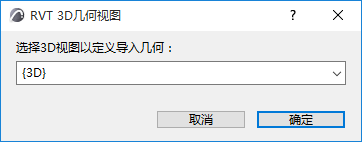
選擇一個Revit 3D視圖(如果有多個視圖)從中導入模型元素。Archicad將基於所選視圖的內容創建GDL物件。只有在Revit的3D視圖中創建的Revit物件才能導入到Archicad。
9。點擊 選擇返回到 放置熱連結 對話框。您選擇的RVT檔案顯示為要放置的模塊。
10。對於“元素”的“標高”選項,請確保選擇“保持標高”,如“熱連結源的樓層結構”中所示。(如下所示)。另外,當元素被放置在一個不同的樓層結構中時,導入模型可能會“分解“。
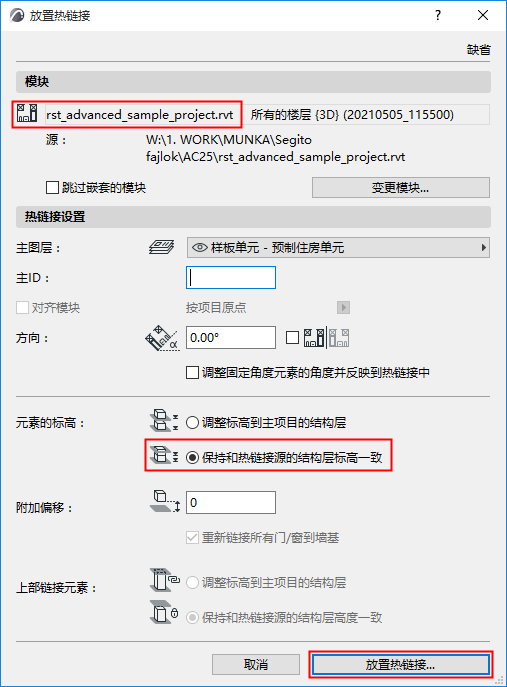
11。點擊 放置熱連結。
–導入的Revit 3D視圖的元素在Archicad專案中轉換為GDL物件。
–這些物件將放入專案的嵌入式圖庫中。
提示:如要單獨查看RVT模型檔案,請將檔案熱連結到一個空的Archicad專案中。
有關在Archicad中管理熱連結的一般訊息,請參閱熱連結模塊管理器。